So verbinden Sie zwei Computer oder Laptops drahtlos
Veröffentlicht: 2020-11-12Wenn Sie versuchen, zwei Computer miteinander zu verbinden, besteht die einfachste Methode darin, sie mit demselben Netzwerk zu verbinden. Kabelgebundene Verbindungen über Ethernet funktionieren am besten für Geschwindigkeit und Zuverlässigkeit, aber es ist einfach genug, zwei Geräte drahtlos miteinander zu verbinden, insbesondere wenn Sie ein vorhandenes drahtloses Netzwerk zur Verfügung haben.
Wenn Sie kein vorhandenes Netzwerk haben, können Sie ein drahtloses Ad-hoc-Netzwerk erstellen, Bluetooth verwenden, um die Verbindung herzustellen, oder einen tragbaren WLAN-Router oder ein Smartphone verwenden, um ein temporäres Netzwerk für Sie zu erstellen. Wenn Sie wissen möchten, wie Sie zwei Computer drahtlos verbinden, müssen Sie Folgendes tun.
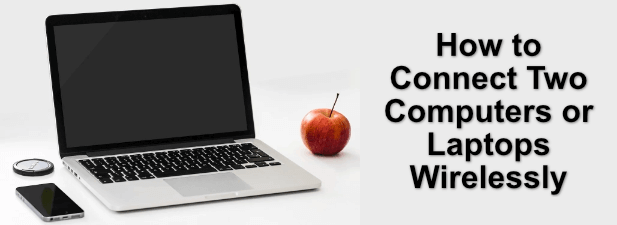
Beitritt zu einem bestehenden drahtlosen Netzwerk
Wenn Sie zwei Computer drahtlos vernetzen möchten, ist die einfachste Methode, die Verbindung über ein vorhandenes drahtloses Netzwerk herzustellen.
Während andere unten aufgeführte Methoden es Ihnen ermöglichen, eine Verbindung herzustellen, bieten sie Ihnen nicht die Zuverlässigkeit, die ein etabliertes Netzwerk bietet. Ein Netzwerk mit einem dedizierten WLAN-Router bietet die besten Geschwindigkeiten und WLAN-Reichweite sowie potenziellen Internetzugang und Zugriff auf andere Geräte in einem Netzwerk (z. B. einen Netzwerkdrucker).

Sobald zwei Geräte mit einem bestehenden Netzwerk verbunden sind, ist es ein einfacher Prozess, Dateien zu teilen, lokale Spiele zu spielen und vieles mehr.
Erstellen eines drahtlosen Ad-Hoc-Netzwerks
Wenn Ihnen kein vorhandenes lokales Netzwerk für die Verbindung fehlt, können Sie stattdessen den drahtlosen Adapter Ihres PCs oder Laptops verwenden, um ein drahtloses Ad-hoc- Netzwerk zu erstellen. Dies ist ein temporäres Netzwerk, das einen integrierten oder USB-WLAN-Adapter verwendet, um ein Netzwerk zu erstellen, mit dem sich andere Geräte verbinden können.
- Um ein Ad-hoc-Netzwerk unter Windows 10 einzurichten, müssen Sie die Windows PowerShell verwenden. Klicken Sie zum Öffnen mit der rechten Maustaste auf das Startmenü und wählen Sie die Option Windows PowerShell (Admin) .
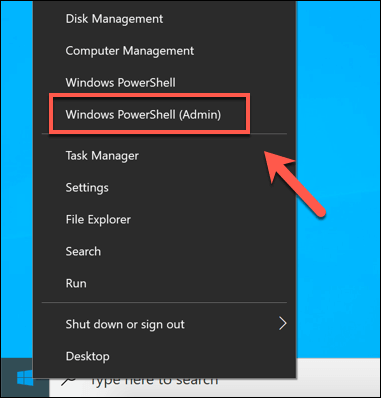
- Geben Sie im geöffneten PowerShell -Terminalfenster netsh wlan show drivers ein . Dadurch werden Informationen zu Ihren verfügbaren WLAN-Geräten aufgelistet, einschließlich der Frage, ob sie die Möglichkeit zum Erstellen eines virtuellen Zugangspunkts unterstützen. Wenn die Option Gehostetes Netzwerk unterstützt als nein aufgeführt ist, müssen Sie möglicherweise den installierten Treiber aktualisieren oder ein anderes Gerät ausprobieren.
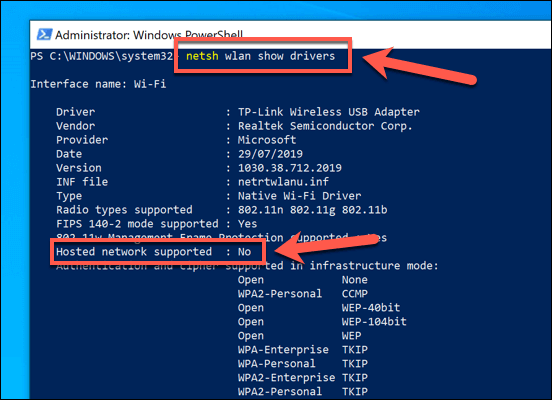
- Wenn Ihr Gerät dies unterstützt, geben Sie netsh wlan set hostednetwork mode=allow ssid=adhoc key=password ein, um ein virtuelles WLAN-Netzwerk zu erstellen, und ersetzen Sie die Abschnitte ssid und key durch Ihren eigenen bevorzugten Netzwerknamen ( ssid ) und Ihr WLAN-Netzwerkkennwort ( key ). Geben Sie anschließend netsh wlan start hostednetwork ein, um das Netzwerk zu starten.
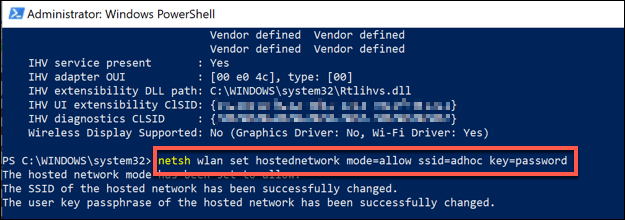
- Unter der Annahme, dass keine Fehler vorliegen, sollte das von Ihnen erstellte drahtlose Ad-hoc-Netzwerk für andere Geräte sichtbar sein. Stellen Sie mit dem von Ihnen angegebenen Netzwerkpasswort eine Verbindung her, um die Verbindung herzustellen.
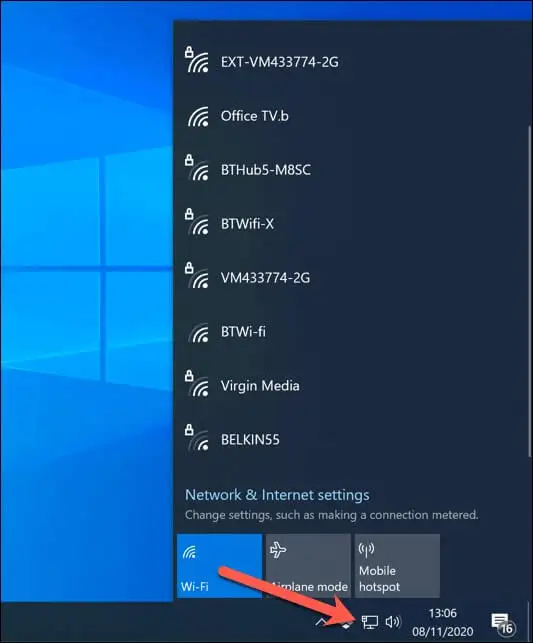
- Wenn Sie das Ad-hoc-Netzwerk deaktivieren möchten, wenn Sie fertig sind, geben Sie netsh wlan stop hostednetwork in das geöffnete PowerShell-Fenster ein. Alle derzeit verbundenen Geräte werden zu diesem Zeitpunkt getrennt und das Ad-hoc-Netzwerk ist für andere Geräte nicht mehr sichtbar.
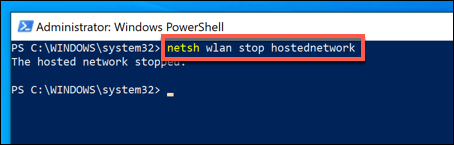
Sobald ein Ad-hoc-Netzwerk eingerichtet wurde, können Sie es verwenden, um Dateien zwischen Geräten zu teilen oder die gemeinsame Nutzung der Internetverbindung zu nutzen, um eine bestehende Internetverbindung zu teilen.
Drahtlose Verbindung zweier Computer über Bluetooth
Während ein WiFi-Netzwerk (permanent oder ad hoc) eine großartige Möglichkeit ist, zwei Computer drahtlos zu verbinden, besteht eine Alternative darin, Bluetooth zum Herstellen einer Verbindung zu verwenden. Während die verfügbare Reichweite und Geschwindigkeit beide Geräte in der Nähe erfordern, wurde Bluetooth für kurzfristige Verbindungen entwickelt.
Um zwei Geräte drahtlos über Bluetooth zu verbinden, müssen Sie sicherstellen, dass beide Geräte über eine Bluetooth-Verbindung verfügen. Viele moderne Laptops und PCs verfügen über integriertes Bluetooth, aber Sie können einen externen USB-Bluetooth-Adapter verwenden, um eine Verbindung herzustellen, falls es fehlt.
- Stellen Sie zunächst sicher, dass Bluetooth auf den Geräten aktiviert ist, die Sie verbinden möchten. Sie können dies unter Windows 10 tun, indem Sie das Info-Center-Symbol in der unteren rechten Ecke der Taskleiste auswählen und dann die Bluetooth -Karte auf die Position Ein stellen.
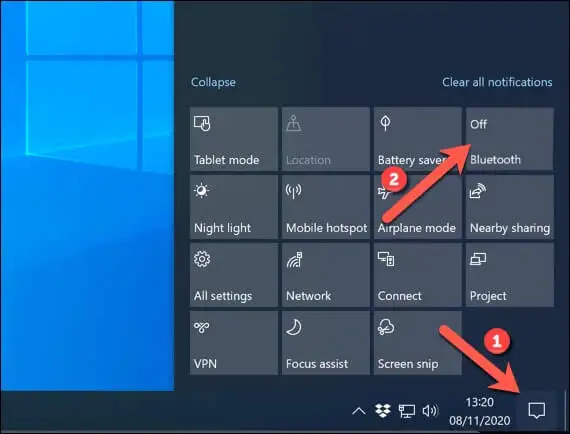
- Öffnen Sie als Nächstes das Menü Einstellungen , indem Sie mit der rechten Maustaste auf das Startmenü klicken und die Option Einstellungen auswählen.
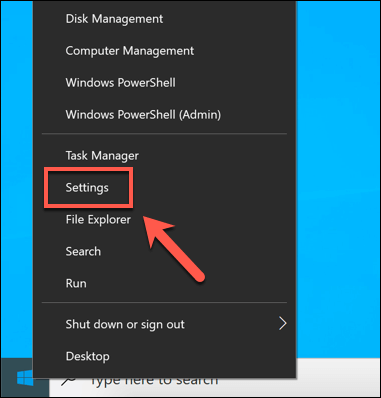
- Gehen Sie im Menü „ Einstellungen “ zum Menü „Geräte“ > „Bluetooth- und andere Geräte“ und wählen Sie dann die Schaltfläche „ Bluetooth- oder anderes Gerät hinzufügen“.
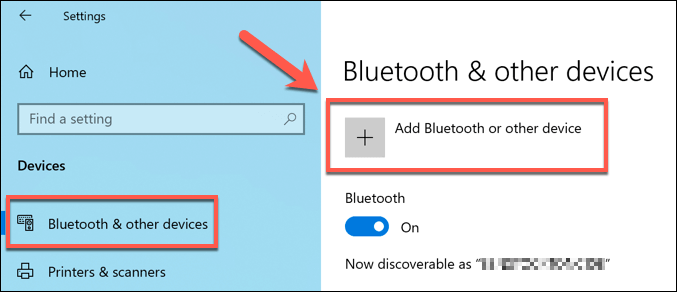
- Wählen Sie im Fenster Gerät hinzufügen die Option Bluetooth aus.
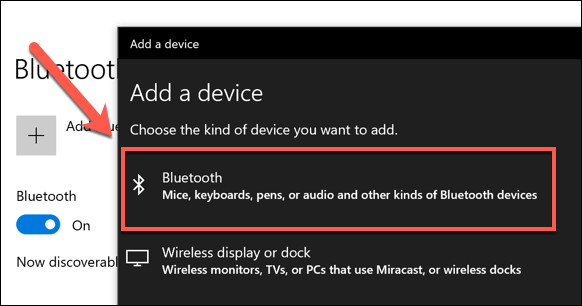
- Im nächsten Menü wird eine Liste mit Bluetooth-Geräten in der Nähe angezeigt. Wählen Sie den anderen Computer aus, mit dem Sie sich verbinden möchten, um mit dem Verbindungsaufbau zu beginnen. Möglicherweise müssen Sie sich authentifizieren, indem Sie einen PIN-Code eingeben, der auf beiden Bildschirmen angezeigt wird.
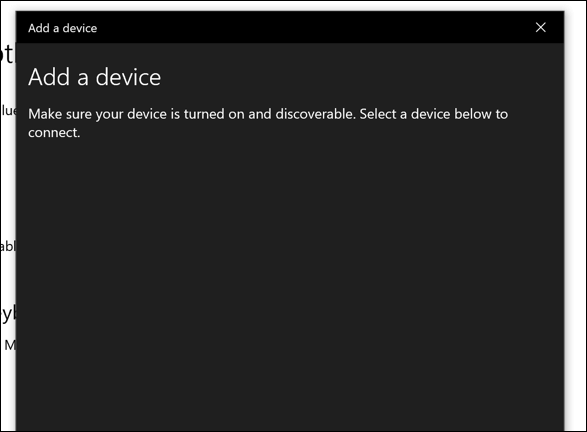
- Nachdem Sie eine Verbindung hergestellt haben, klicken Sie mit der rechten Maustaste auf das Bluetooth-Symbol im Benachrichtigungsbereich Ihrer Taskleiste. Wählen Sie im Menü die Option „ Datei senden“ oder „Datei empfangen “, um Dateien zu senden oder zu empfangen, oder „Einem Personal Area Network beitreten“, um einem freigegebenen Netzwerk beizutreten oder ein solches zu erstellen, über das Sie eine Internetverbindung mit dem anderen Gerät teilen können.
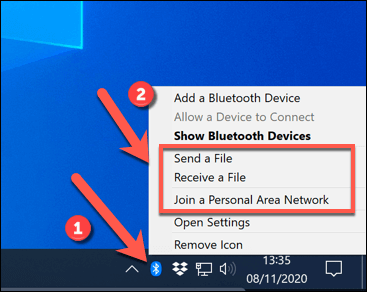
Verwenden von WiFi Direct zum drahtlosen Senden von Dateien
Wenn Sie mit einer Ad-hoc-WLAN- oder Bluetooth-Verbindung zu kämpfen haben, können Sie stattdessen WiFi Direct verwenden, um Dateien freizugeben. Windows unterstützt den WiFi Direct-Standard vollständig, aber zur Vereinfachung müssen Sie stattdessen eine Drittanbieter-App namens Feem verwenden, um Dateien freizugeben und eine Verbindung herzustellen.

Wenn Sie beabsichtigen, eine WiFi Direct-Verbindung unter Windows herzustellen, müssen Sie sicherstellen, dass Ihr WiFi-Adapter oder -Gerät auf mindestens einem Gerät den Microsoft Virtual WiFi Miniport-Adapter unterstützt. Wenn dies nicht verfügbar ist, können Sie kein WiFi Direct-fähiges Netzwerk erstellen, mit dem sich ein anderer PC verbinden kann.
- Um Dateien mit WiFi Direct zu senden, laden Sie Feem für Ihr Betriebssystem herunter und installieren Sie es. Feem unterstützt Windows-, Linux- und macOS-Geräte.
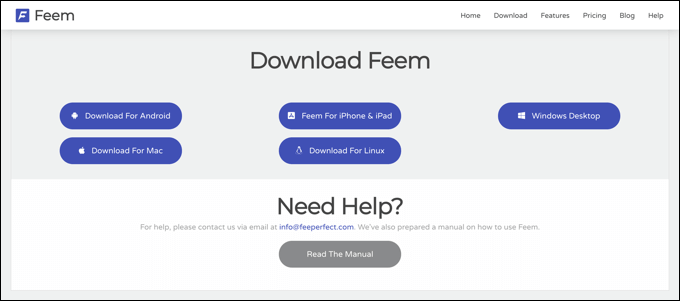
- Sobald Feem auf Ihrem PC oder Mac installiert ist, starten Sie es. Wählen Sie im Feem -Fenster den Schieberegler Wi-Fi Direct aktivieren, um das WiFi Direct-Netzwerk zu aktivieren.
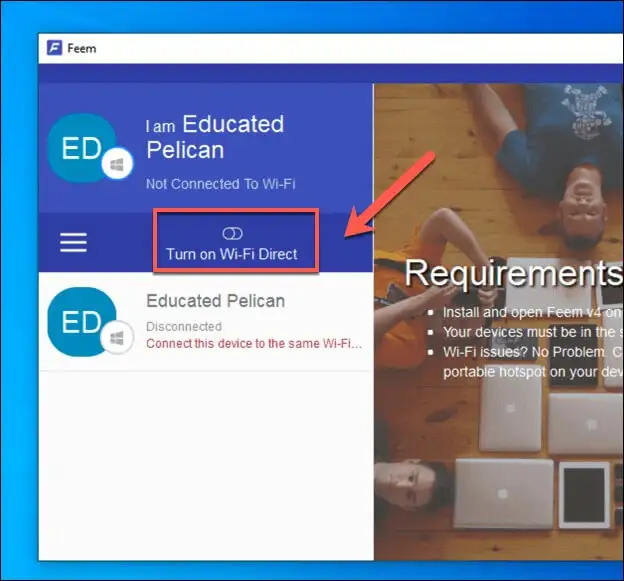
- Stellen Sie auf dem anderen Gerät sicher, dass Sie sich mit dem von Feem erstellten Netzwerk verbinden, beginnend mit FeemWiFi (z. B. FeemWiFi-EducatedPelican ). Sobald Sie verbunden sind, werden die anderen Geräte im Feem-Fenster aufgelistet. Wählen Sie den anderen PC in der Feem-Liste aus und wählen Sie dann die Option Datei senden, um eine Datei an diesen PC zu senden.
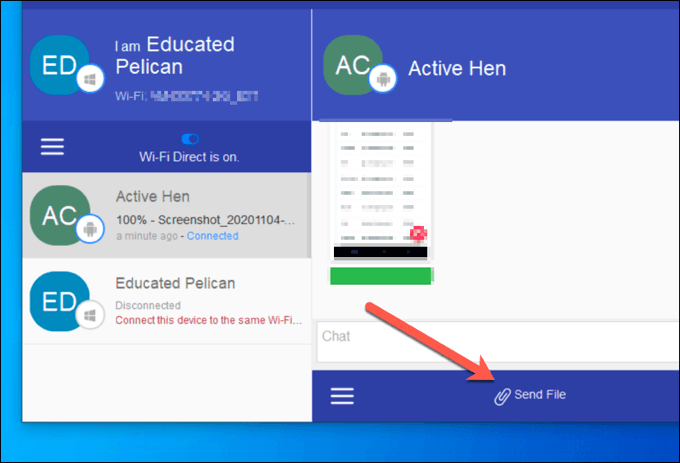
- Auf dem anderen Gerät erscheint die gesendete Datei im Feem-Chatprotokoll. Wenn Sie die Datei auswählen, erhalten Sie Optionen zum Öffnen oder Anzeigen im Windows-Datei-Explorer.
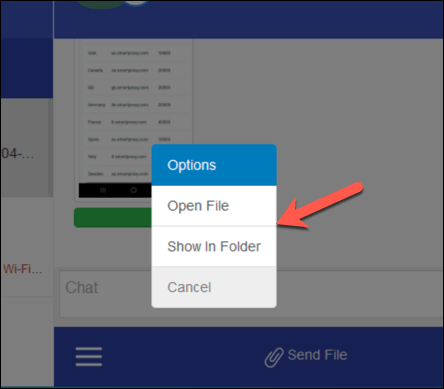
Erstellen eines mobilen Hotspots mit einem Smartphone oder Tablet
Wie der Ad-hoc-Modus von Windows zeigt, kann das Erstellen eines temporären drahtlosen Netzwerks eine gute Möglichkeit sein, zwei Computer für kurze Zeit drahtlos zu verbinden, aber das setzt voraus, dass Sie einen Windows-PC haben, um dies zu tun.
Eine einfachere Methode besteht darin, stattdessen Ihr Smartphone oder Tablet zu verwenden, um ein temporäres drahtloses Netzwerk zu erstellen. Dadurch wird Ihr Tablet oder Smartphone zu einem WLAN-Router, über den sich andere Gerätetypen verbinden können, um Dateien oder eine Internetverbindung auszutauschen.
Der Vorteil dieser Methode besteht darin, dass durch die Einrichtung eines mobilen Hotspots Ihre mobile Datenverbindung mit allen Geräten geteilt wird, die sich damit verbinden. Android-Geräte mit Android 2.2 und höher sowie iPhones oder iPads mit iOS 4.2.5 und höher (einschließlich iPadOS) können ein mobiler Hotspot werden.
- Öffnen Sie dazu auf Android die Einstellungen- App. Das Einstellungsmenü variiert für verschiedene Android-Geräte und -Versionen, aber wählen Sie Netzwerk & Internet oder Verbindungen > Mobiler Hotspot und Tethering.
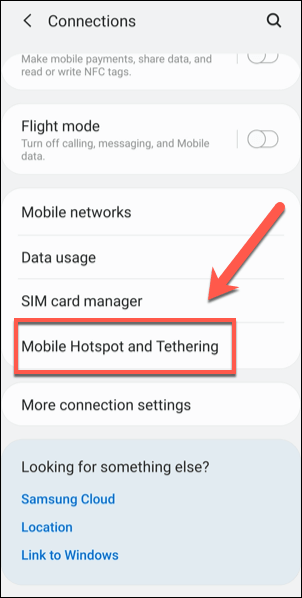
- Tippen Sie im Menü „ Mobiler Hotspot und Tethering “ (oder „ Hotspot und Tethering “ auf älteren Geräten) auf die Option „ Mobiler Hotspot “ und dann auf den Schieberegler auf die Position „Ein“. Notieren Sie sich das Passwort oder ändern Sie es bei Bedarf.
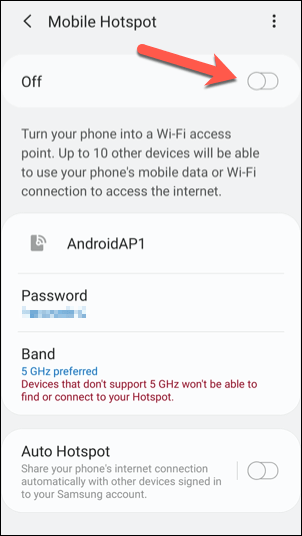
- Öffnen Sie auf dem iPhone oder iPad die App „Einstellungen “. Tippen Sie im Menü auf Mobile Daten oder Persönlicher Hotspot (je nach Gerät) und dann auf den Schieberegler Persönlicher Hotspot auf die Position Ein. Notieren (oder ändern) Sie das WLAN-Passwort , da Sie dieses benötigen, um sich mit Ihrem temporären Netzwerk zu verbinden.
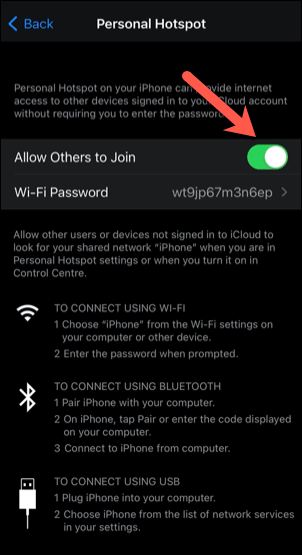
- Sobald der WLAN-Hotspot aktiv ist, verbinden Sie sich mit dem ausgewählten Passwort auf beiden Geräten mit dem Netzwerk.
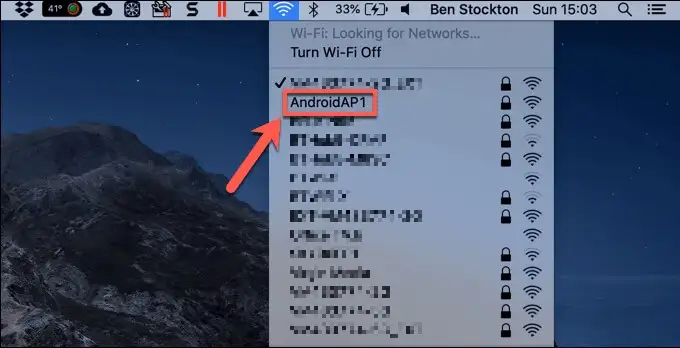
Während ein mobiler Hotspot nur eine kleine Anzahl von Geräten miteinander verbinden kann, können Sie mindestens zwei Geräte drahtlos miteinander verbinden. Sobald die Verbindung hergestellt ist, können Sie vorhandene Dienste verwenden, um Dateien zwischen Plattformen auszutauschen oder gemeinsame Dienste zu nutzen.
Verwenden eines tragbaren WLAN-Routers
Während ein Smartphone oder Tablet ein schnelles, temporäres Mobilfunknetz aufbauen kann, ist die Verwendung eines tragbaren WLAN-Routers eine bessere Lösung für eine größere Anzahl von Geräten. Diese wurden für den Aufbau einfacher temporärer Netzwerke unterwegs entwickelt, können aber auch im täglichen Gebrauch für die Verbindung zweier PCs oder Laptops verwendet werden.

Geräte wie der TP-Link WR902AC erstellen ein Netzwerk, mit dem sich jedes WLAN-fähige Gerät verbinden kann. Fortgeschrittenere Router wie der Huawei E5577Cs-321 verfügen auch über eine integrierte 4G-Konnektivität, die eine dedizierte mobile Internetverbindung für Geräte bietet, die sich damit verbinden.
Die meisten tragbaren Router erfordern keine Einrichtung – einfach einstecken und verbinden. Andere werden mit einer mobilen App geliefert, die eine schnelle Konfiguration und Geräteüberwachung ermöglicht.
Andere Verbindungsmethoden
Wenn Sie recherchieren, wie Sie zwei Computer drahtlos verbinden können, bieten die oben genannten Methoden Ihre besten Optionen, mit der Möglichkeit, Dateien, Internetverbindungen, Spiele und mehr zu teilen.
Wenn Sie versuchen, zwei Computer miteinander zu verbinden, besteht die einfachste Methode darin, sie mit demselben Netzwerk zu verbinden. Kabelgebundene Verbindungen über Ethernet funktionieren am besten für Geschwindigkeit und Zuverlässigkeit, aber es ist einfach genug, zwei Geräte drahtlos miteinander zu verbinden, insbesondere wenn Sie ein vorhandenes drahtloses Netzwerk zur Verfügung haben.
Wenn Sie kein vorhandenes Netzwerk haben, können Sie ein drahtloses Ad-hoc-Netzwerk erstellen, Bluetooth verwenden, um die Verbindung herzustellen, oder einen tragbaren WLAN-Router oder ein Smartphone verwenden, um ein temporäres Netzwerk für Sie zu erstellen. Wenn Sie wissen möchten, wie Sie zwei Computer drahtlos verbinden, müssen Sie Folgendes tun.
